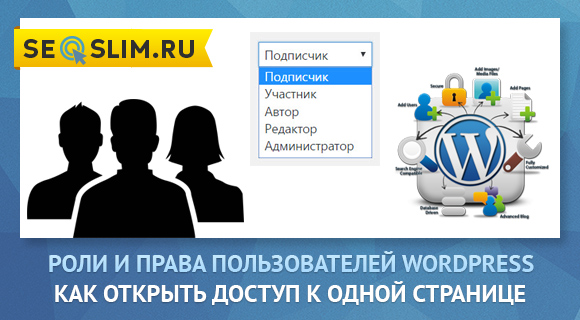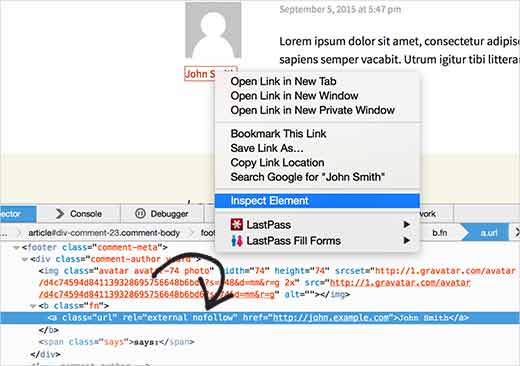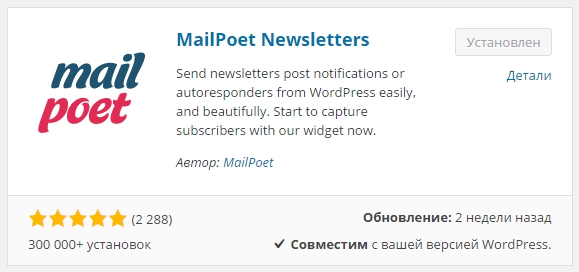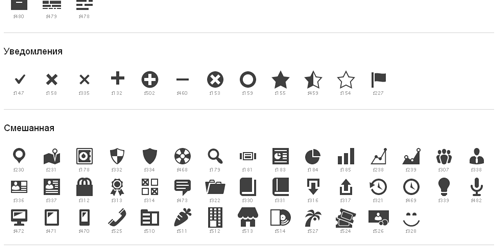Как добавлять и удалять права для ролей пользователей в WordPress. Роли wordpress
Права и роли пользователей WordPress
Всем привет! В этой статье речь пойдет о роли пользователей WordPress, иными словами о правах пользователей в группах. Что каждый из них умеет и как настроить права доступа.

Прежде чем заняться настройками прав пользователей WordPress, давайте разберемся, как эти самые новые пользователи могут создаваться.
Способ №1
Разрешить читателям регистрироваться на блоге. Это можно сделать в разделе «Общие настройки»:

Поставьте галочку напротив «Любой может зарегистрироваться» и выберете роль пользователя WordPress, то есть к какой группе будет относится зарегистрированный на блоге читатель.
Способ №2
В ручную создавать нового пользователя. Для этого необходимо воспользоваться разделом админки WordPress «Пользователи» — «Добавить нового»:

Обязательными являются только поля Имя, Email и пароль. Внизу не забудьте выбрать для него роль.
Теперь давайте разбираться с правами и возможностями стандартных ролей, которые имеются в WordPress по умолчанию.
Стандартные группы пользователей (роли) и их права доступа
Всего ролей пять: подписчик, участник, автор, редактор и администратор. Каждая следующая роль включает возможности предыдущей плюс некоторые дополнительные. Рассмотрим их по мере возрастания прав.
Подписчик
Самое бесправное из всех зарегистрированных «существ» в WP. Имеет доступ только к настройкам своего профиля.
Если в WordPress установлен плагин Category and Page Icons, то простой подписчик имеет доступ ко всем его настройкам. Это, конечно, баг плагина и очень неприятный. Поэтому советую, при его использовании запретить регистрацию новых пользователей на блоге.
Участник
Помимо редактирования своего профиля участник умеет:
- Просматривать заголовки имеющихся на блоге записей, включая те, которые еще не опубликованы. При этом только заголовки, заглядывать в содержимое запрещено.
- Писать статьи и отправлять на утверждение администратору.
- Просматривать комментарии, но редактировать их нельзя.
- Если на блоге имеется плагин Contact Form 7, то участник может посмотреть код обратной связи, который можно добавить в статью.
Автор
Какие привилегии имеет автор по сравнению с участником:
- Может самостоятельно публиковать статьи без одобрения администратора.
- Добавлять медиа-файлы в WordPress.
- Если имеется плагин WP-Filebase, то он предоставляет возможность загружать разного рода файлы на сервер.
Редактор
Редактор имеет все права связанные с публикацией и редактированием материалов сайта. Настройки самой админки WP и большинства плагинов ему не доступны. И так, пряники редактора:
- Возможность публиковать записи и страницы на блоге, а также изменять уже существующие.
- Создавать категории, метки и внешние ссылки.
- Полный контроль над комментариями — удаление/создание/редактирование.
- Помимо упомянутых выше, какие еще плагины доступны (из замеченных мной): Contact Form 7 — теперь все настройки формы обратной связи; FV Gravatar Cache — настройки кэширования аватар в комментариях; Subscribe To Comments — подписка на новые комментарии; WP-Filebase — теперь загружаемые файлы можно группировать по рубрикам.
Администратор
Админ может все!!!
Создание и редактирование ролей пользователей
Что делать, если необходимо расширить функции какой-то роли, наделить ее дополнительными правами? На помощь приходит плагин User Role Editor, который позволяет редактировать права существующих ролей и создавать новые.
Плагин устанавливается стандартно:
Настройки плагина доступны по адресу «Пользователи» — «User Role Editor». Радует, что они польностью на русском языке! В первом поле можно отредактировать права для уже существующих ролей.

Порядок действий таков:
- выбираем роль, которую хотим отредактировать;
- ставим галочку напротив Показ возможностей в читабельной форме для лучшего восприятия списка доступных функций;
- галочками отмечаем нужные права и сохраняем настройки.
Можно добавить новую роль. Для этого воспользуемся одноименной опцией:

Имя должно быть вписано латинскими буквами. Часть прав можно взять от стандартных ролей. После создания галочками отмечаем доступные возможности и сохраняем настройки.
Еще такой момент. Некоторые плагины добавляют свои функции. На скриншоте можно заметить нестандартные функции от плагина NextGEN Gallery, отвечающего за создание галерей, альбомов и лайтбоксов для картинок, и от Wp to twitter — плагина для автоматической публикации анонсов новых статей блога в социальном сервисе twitter.
Кроме этого, плагин позволяет редактировать возможности каждого зарегистрированного человека в WordPress в отдельности. В разделе «Пользователи» админки WP появляется новая функциональная кнопка:

Нажмите на нее и в появившемся окне выберете права, которыми хотите наделить данного человека.
На этом все. Спасибо за внимание! Берегите себя.
Лучший способ выразить благодарность автору - поделиться с друзьями!
Узнавайте о появлении нового материала первым! Подпишитесь на обновления по email:
Следите за обновлениями в Twitter и RSS.
fairheart.ru
Роли пользователей в WordPress.
≡ 12 Март 2016 · Рубрика: БлогосфераА А А

Здравствуйте, дорогие читатели! В этой статье вы узнаете про роли пользователей в WordPress, про то, какие права имеет та или иная роль, а также о том, зачем и для чего нужны эти роли.

Для начала давайте разберемся с тем, как вообще создаются новые пользователи на блоге под управлением CMS WordPress.
Итак, всего существует три способа создания новых пользователей:
- В случае, если вы разрешили посетителям регистрироваться на вашем блоге, они, соответственно, могут сами зарегистрироваться и появиться в списке пользователей. Разрешение/запрет регистрироваться на блоге делается в настройках в разделе «Настройки» — «Общие». Для того, чтобы разрешить посетителям регистрацию на блоге, отметьте галочкой «Любой может зарегистрироваться» в графе «Членство». Также не забудьте отметить роль каждого вновь зарегистрированного пользователя, по умолчанию установлена роль «Подписчик».

2. Второй способ – администратор блога может сам создавать новых пользователей, делается это в консоле (админке) WordPress в разделе «Пользователи» — «Добавить нового».

И при первом, и при втором способе создания нового пользователя обязательными для заполнения являются две графы – Имя пользователя и E-mail, пароль создается автоматически, но вы его можете сразу здесь же и поменять.
Важно: Имя пользователя одновременно будет являться логином вновь создаваемого пользователя и поменять его потом будет нельзя! В целях безопасности советую создавать уникальные и как можно более сложные Имена пользователей и Пароли, а не всякие там Vasya, Roman и т.д..
Также по желанию здесь же вы можете прописать Имя (Ник), Фамилию пользователя и ссылку на его сайт (или страницу в соцсети), а также другие данные. Заполнение этих строк не является обязательным, заполнить и отредактировать их можно будет потом в любое время в разделе «Ваш профиль».

Обратите внимание! Если вы изначально указали только «Имя пользователя» и не указали его «Имя» (или Ник), то в дальнейшем, до тех пор пока вы не укажете его «Имя» (Ник) в профиле пользователя, ему автоматически будет присвоен «Ник» идентичный «Имени пользователя» (то есть его логину). Если ещё проще — у него будет такой же Ник, как и Логин и все будут это видеть, например, когда этот пользователь будет оставлять комментарии на блоге.
Повторюсь, изменить Ник можно в разделе «Ваш профиль»
3. Третий способ. Хотя третьим его можно назвать условно, скорее это ответвление от первых двух способов — регистрация новых пользователей возможна автоматически, если на блоге установлен плагин авторизации через социальные сети, например, uLogin. И даже, если у вас регистрация новых пользователей не разрешена – не стоит галочка напротив пункта «Любой может зарегистрироваться», то автоматическая регистрация все равно произойдет и посетитель появиться в списке пользователей вашего блога. То есть, вошел посетитель на ваш сайт через соц.сеть, допустим, в «ВКонтакте», оставил комментарий и он автоматически появится в списке зарегистрированных пользователей. Почему так? Всё просто – плагин авторизации через соц. сети за вас (администратора) регистрирует новых пользователей на ваш блог, заполняя необходимые строки – Имя пользователя, E-mail, Ссылка на профиль соц. сети, вот и всё! Про установку и настройку такого плагина я напишу в одной из следующих статей.
Ну вот, с тем, как создаются новые пользователи на WordPress, вроде бы разобрались, и теперь я расскажу вам про роли пользователей в WordPress и чем они отличаются друг от друга.
Какие бывают роли пользователей в WordPress?
Начну с того, что стандартных ролей пользователей всего 6:
Подписчик

Это самая низшая роль. Имеет право только редактировать свой профиль в админке WordPress и оставлять комментарии к статьям.
Участник

Эта роль пользователей в WordPress имеет уже более расширенные возможности, пользователь с ролью Участника помимо того, что может Подписчик, имеет также право:
- просматривать заголовки всех записей на блоге и даже тех, которые еще не были опубликованы (но посмотреть содержимое записей он не сможет),
- писать свои статьи и отправлять их на модерацию администратору блога (публиковать записи ему запрещено). Стоит отметить, что он не может добавлять изображения (медиафайлы) к записям, только при помощи HTML кода, содержащим ссылку на изображение (медиафайл),
- может смотреть комментарии, но редактировать их ему запрещено.
К слову сказать, если вы публикуете на своем блоге гостевые посты, то роль Участника будет самой оптимальной. Если же вы доверяете человеку, которому даете право размещать статьи на вашем блоге, то можете наделить его большими правами, например, присвоив ему роль «Автора».
Автор

Кроме того, что может Участник, Автор имеет право:
- публиковать статьи без модерации, а также редактировать их. Да, редактировать он может только свои статьи, к редактированию других статей на блоге ему доступ закрыт,
- имеет право загружать и добавлять медиафайлы к статьям.
Редактор

Пользователь WordPress с этой ролью имеет право:
- публиковать и редактировать весь контент блога, создавать и удалять страницы и записи блога,
- управлять (загружать, удалять, изменять) медиафайлами блога,
- 100% контроль над комментариями – редактировать, удалять, создавать,
В тоже время, Редактор не имеет доступа к настройкам консоли WordPress и большого числа плагинов, эта роль отводится Администратору.
Администратор

Это высшая роль пользователей в WordPress. Администратору можно всё! О том, как изменить администратора сайта, я писала в статье про установку WordPress.
Суперадминистратор

Также стоит упомянуть про 6 роль пользователей в WordPress — «Суперадминистратор» или «Super Admin». Эта роль появилась в WordPress 3.0 и отражает мультисайтинговую структуру. Суперадминистратор имеет право управлять сетью и всеми сайтами, входящими в нее (в том числе и их пользователями, настройками, темами, плагинами и т.д.).
Как расширить функции какой-либо роли пользователя в WordPress?
В том случае, если вам необходимо наделить какую-то роль пользователей в WordPress дополнительными правами, то есть расширить (или урезать) её функции, то можно воспользоваться готовым решением, например, плагином User Role Editor. С его помощью можно легко отредактировать права существующих ролей пользователей, а также добавить новые.
Про установку плагина я писать не буду, здесь всё стандартно, а вот по настройкам, думаю, нужно немного пробежаться. Настройки плагина после активации будут доступны в разделе «Пользователи», далее выберете «Редактор ролей пользователей».

Затем ставите галочку напротив «Показ возможностей в читабельной форме».

Как видите, все настройки на русском языке, так что разобраться с ними не составит особого труда.

При желании вы можете отредактировать права для стандартных ролей (Подписчик, Участник, Автор и Редактор), а также создать «Новую роль», которой дать только те права, которые сочтете нужным.
Важно! Имя новой роли необходимо писать латиницей.
Напротив пункта «Создать копию из:» можно выбрать любую стандартную роль пользователя в WordPress, например, роль «Участник» и после создания новой роли отредактировать её, ограничив или расширив её права.


Нажимаете кнопку «Добавить роль» и после обновления страницы вы увидите, что появилась новая роль пользователя, которую вы можете отредактировать так, как вам нужно. Вы можете предоставить новой роли те права, какие посчитаете нужным:

Стоит отметить, что плагин User Role Editor позволяет редактировать права каждого пользователя, зарегистрированного на вашем блоге. Для этого достаточно перейти в раздел «Пользователи» и нажать на новую появившуюся кнопку под каждым пользователем «Возможности».

Ну вот и всё, теперь вы знаете, чем различаются роли пользователей в WordPress, а также для чего нужны эти роли. Оставляйте свои комментарии, подписывайтесь на обновления блога. Всем удачи и до новых встреч. Пока-пока!
kak-sdelat.biz
Понравилась статья? Поделитесь ею в соц.сетях:
Читайте также:
kak-sdelat.biz
Роли пользователей WordPress - как настроить правильно
С первого взгляда, роли пользователей WordPress могут показаться запутанными. Но для эффективного управления ими необходимо разобраться, какие привелегии предоставляют нам та или иная роль. По умолчанию есть такие типы ролей: Супер Администратор, Администратор, Редактор, Автор, Участник, Подписчик. Можно также добавить пользователя и назначить ему определенный роли. Эти роли определяют, что пользователь может делать на сайте.
С правами нужно быть очень осторожным, ведь если вы установите неверно что-то, дадите лишнюю привелегию, то у пользователя будет больше прав на ваш сайт, чем вы того хотели. Например, некоторым ролям пользователей разрешено выполнять действие удаления, что не будет расценено как запрещенное действие.
Ценность ролей в том, что роль предоставляет возможность ыполнять какие-то действия, а без роли имя пользователя ничего не значит. Администратор имеет неограниченные права на сайт, в то время как редакторы могут только сделить за контентом — но не могут менять технические настройки сайта.
Ниже приведем краткий обзор пользователей и их ролей. Первым будут идти те роли — у которых есть наиболее полные права.
Супер Администратор (Super Administrator)
Эта роль имеет максимальные возможности по администрированию. Этот вид роли присутствует на сети блогов, когда Супер Администратор может управлять несколькими блогами, их настройками, темами и сетью блогов в целом. Он может вонсить в сеть новые сайта, менять настройки конкретного сайта сети. Может менять темы на сайте или сети и многое другое. Такую роль нужно осторожно предоставлять.
Администратор (Administrator)
Если рассмотреть на примере сети сайтов — то Администратор будет полностью управлять одним сайтом (блогом) из сети, или же быть главным, когда сайт не участвует в сети. Администратор может полностью управлять своим сайтом, менять темы оформления, удалять и устанавливать плагины. Создавть пользователей и давать им роли. Полностью управлять контентом, настройками и опциями сайта, темы, плагинов. Администратор может модерировать комментарии, пользователей, приватные страницы и др.
Редактор (Editor)
Это вторая по значимости и привелегиям роль после Администратора. Этот пользователь смодет редактировать контент, создавать контент. Могут следить за комментариями и проводить их модерацию. Могут также редактировать рубрики, ссылки. В том случае, если сайт не входит в сеть — редактор будет ответственным за ежедневные задачи.
Еще редактору позволено удалять контент (посты и записи) модерировать чужие приватные страницы, простматривать любые тип контента, следить за загружаемыми файлами и др. Если привести пример из реальной жизни — то роль редактора в WordPress можно представить как редактора газеты, который полностью отвечает за весь контент, содержащийся в газете.
Автор (Author)
Автор тоже может создавать контент, редактировать его, публиковать. Но он не сможет создавать страницы (Page) блога, ему позволено работать только в записях. Автор может изменять только те статьи, которые он сам написал. автор может публиковать картинки, файлы и др. Может удалить свои опубликованные записи. Может читать другие записи.
Участник (Contributor)
Участник может добавить на сайт новый контент, им доступна в консоли опция «Добавить запись». Но они не могут опубликовать добавленные материалы, это должны сделать автор или редактор. Может также удалять свои записи-черновики, редактировать их и может читать другие статьи (записи).
Роль участника будет полезна для вашего сайта, если у вас предусмотрено добавление гостевых постов. Так как гость добавит пост — но не опубликует, пост будет ждать модерации автором или редактором. Участник не сможет добавить картинки к записи. Но могут использовать HTML для этого, чтобы тегами вставить ссылку на картинку. Участники также смогут видеть другие статьи на сайте.
Подписчик (Subscriber)
Основная аудитория сайта, которая может оставлять омментарии — это подписчики. Они могут комментировать сразу после регистрации — но не смогут вносить никаких изменений в контент. Но есть возможность разрешить подписчикам видеть материалы сайта даже без плагинов и лишнего кода.
Заключение
Роли пользователей — это очень важная составляющая часть сайта на WordPress, она работает сразу после установки. Используя роли на сайте можно создать систему управления материалами, добавлеными разными пользователями. Эта функция очень важна, чтобы соблюдать порядок и сохранность информации, когда над сайтом работают несколько человек.
web-factory.org
Роли пользователей WordPress
Эту страничку я создал скорей для себя. Потому как все время забываю роли пользователей WordPress. Приходится постоянно искать эту информацию в Инете.
Может кому-то еще пригодится. Собственно скопированно из админки.
- Краткий обзор ролей пользователей и соответствующих им возможностей:
- Подписчики (subscriber) могут читать комментарии, комментировать, получать рассылки и т.д., но создавать содержимое сайта не могут.
- Участники (contributor) могут создавать и редактировать свои записи, но не публиковать их и не загружать медиафайлы.
- Авторы (author) могут публиковать и редактировать свои записи, а также загружать файлы.
- Редакторы (editor) могут публиковать и редактировать страницы, записи, а также работать с чужими страницами, записями и т.д. Они также могут модерировать комментарии. У них есть право редактировать категории и ссылки.
- Администраторы (administrator) обладают доступом ко всем функциям.
Если вдруг Вам нужно отойти от стандартных ролей и/или разрешений, то Вам сильно поможет замечательный плагин User Role Editor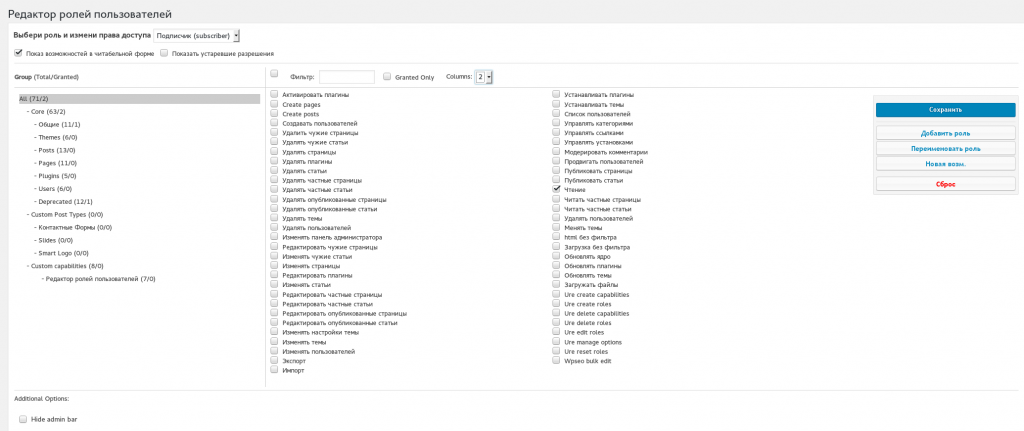 С помощью этого плагина можно, например, разграничить права редакторов при работе с чужими страницами, а простого подписчика превратить в администратора. Плагин предоставяет невероятно гибкие настройки прав пользователей на все случаи фантазии администратора :).
С помощью этого плагина можно, например, разграничить права редакторов при работе с чужими страницами, а простого подписчика превратить в администратора. Плагин предоставяет невероятно гибкие настройки прав пользователей на все случаи фантазии администратора :).
www.cable-nets.ru
Как добавлять и удалять права для ролей пользователей в WordPress
В WordPress есть простая, однако мощная система управления пользователями. У каждого пользователя есть права в зависимости от назначенной ему роли. В качестве администратора вы можете совершать все действия на своем сайте. Однако, если у вас мульти-авторский блог, то вам может понадобиться возможность изменять права некоторых ролей пользователей, или же создать собственные роли с заданными вами правами. В этой статье мы покажем вам как добавить и убрать права для ролей в WordPress. Также мы покажем вам как создавать свои собственные роли пользователей.
В WordPress у каждой роли есть уровень доступа, который позволяет совершать определенные задания на сайте. Можно добавить дополнительные права существующей роли или же забрать их. С полной таблицей ролей пользователей можно ознакомиться по ссылке.
Для начала вам необходимо установить и активировать плагин Capability Manager Enhanced. После активации переходим в Пользователи » Capabilities.
Редактирование разрешений и прав для роли юзера
На странице управления правами вы можете выбрать роль для редактирования прав всех пользователей для каждой конкретной роли.
![select-role-edit[1]](/800/600/http/wpincode.com/wp-content/uploads/2014/11/select-role-edit1.png)
Отметив галочку рядом с определенными правами, вы разрешите пользователю выполнять определенные действия. Например, если вы редактируете роль Подписчика и отметите галочку рядом с Edit напротив Posts в блоке editing capabilities, то этим разрешите подписчикам создавать записи.
![select-capabilities[1]](/800/600/http/wpincode.com/wp-content/uploads/2014/11/select-capabilities1.png)
Плагин простой в использовании, но очень мощный, поэтому внимательно отнеситесь к его настройке.
Добавление собственной роли с нужными правами
На этой же странице настроек, в блоке Create New Role внизу справа, создайте новую роль, указав для нее название. Например, Младший Редактор, Тех.Поддержка.
![create-custom-role[1]](/800/600/http/wpincode.com/wp-content/uploads/2014/11/create-custom-role1.png)
После создания роли можно назначить права для нее. Опять же, не забудьте указать разрешение read этой роли, если хотите, чтобы пользователи могли зайти в админку.
Мы надеемся, что эта статья помогла вам научиться добавлять и удалять права для ролей пользователей в WordPress и создавать собственные.
По всем вопросам и отзывам просьба писать в комментарии ниже.
Не забывайте, по возможности, оценивать понравившиеся записи количеством звездочек на ваше усмотрение.
VN:F [1.9.22_1171]
Rating: 5.0/5 (1 vote cast)
wpincode.com
» Роли и права пользователей в Вордпресс
Роли и права пользователей в Вордпресс

При создании Вордпресс блога с платным или бесплатным мембешипом (с анг. членство) необходимо четко уяснить для себя существующие роли и права пользователей, дабы не наделить кого-либо сверх полномочиями.
Для этого в WordPress предусмотрено разграничение прав пользователей. Давайте рассмотрим, каким же образом это происходит.
Для разграничения прав используются роли и уровни пользователей.
В новых версиях WordPress (старше версии 3.0) для управления правами пользователями блога используются роли.
В WordPress есть 10 уровней пользователей, которые сгруппированы в 5 ролей:
- Уровень пользователя 0 — Подписчик (Subscriber)
- Уровень пользователя 1 — Учасник(Contributor )
- Уровень пользователя 2 — Автор(Author)
- Уровни пользователя 3-7 — Редактор(Editor)
- Уровни пользователя 8 — 10 — Администратор (Administrator)
Боле наглядно можно увидеть в таблице:
| level_10 | |||||
| level_9 | |||||
| level_8 | |||||
| level_7 | |||||
| level_6 | |||||
| level_5 | |||||
| level_4 | |||||
| level_3 | |||||
| level_2 | |||||
| level_1 | |||||
| level_0 |
То есть автор в зависимости, от уровня может иметь больше или меньше возможностей по управлению блогом.
Давайте разберем Роли пользователей, и их права на блоге:
- Супер-администратор(Super Admin) – эта роль используется для мультиблогов. Пользователь может выполнять любые действия, вплоть до контроля администраторов некоторых блогов в мультитблоговой структуре.
- Администратор (Administrator) — имеет все права, включая возможность удаления пользователей и изменения их прав.
- Редактор (Editor) — имеет права для редактирования всего содержимого сайта и создания новых записей и страниц.
- Автор (Author) — может опубликовать новые записи и корректировать их, но лишь те, что созданы им.
- Участник (Contributor) — может создавать записи и корректировать их, но они не будут видны посетителям, пока редактор сайта или администратор не подтвердит их публикацию.
- Подписчик (Subscriber) — не имеет никаких прав, кроме как читать записи, прокомментировать их и получать уведомления о новых комментариях и публикациях.
Как видите у каждого пользователя есть своя роль, определяющая его возможностей. Каждая следующая роль даёт все полномочия младшей, плюс дополнительные возможности.
Таблица, наглядно отображающая возможности различных ролей ( информация на основе Кодекса Вордпресс).
| manage_network | ||||||
| manage_sites | ||||||
| manage_network_users | ||||||
| manage_network_themes | ||||||
| manage_network_options | ||||||
| activate_plugins | ||||||
| add_users | ||||||
| create_users | ||||||
| delete_plugins | ||||||
| delete_themes | ||||||
| delete_users | ||||||
| edit_files | ||||||
| edit_plugins | ||||||
| edit_theme_options | ||||||
| edit_themes | ||||||
| edit_users | ||||||
| export | ||||||
| import | ||||||
| install_plugins | ||||||
| install_themes | ||||||
| list_users | ||||||
| manage_options | ||||||
| promote_users | ||||||
| remove_users | ||||||
| switch_themes | ||||||
| unfiltered_upload | ||||||
| update_core | ||||||
| update_plugins | ||||||
| update_themes | ||||||
| edit_dashboard | ||||||
| moderate_comments | ||||||
| manage_categories | ||||||
| manage_links | ||||||
| unfiltered_html | ||||||
| edit_others_posts | ||||||
| edit_pages | ||||||
| edit_others_pages | ||||||
| edit_published_pages | ||||||
| publish_pages | ||||||
| delete_pages | ||||||
| delete_others_pages | ||||||
| delete_published_pages | ||||||
| delete_others_posts | ||||||
| delete_private_posts | ||||||
| edit_private_posts | ||||||
| read_private_posts | ||||||
| delete_private_pages | ||||||
| edit_private_pages | ||||||
| read_private_pages | ||||||
| edit_published_posts | ||||||
| upload_files | ||||||
| publish_posts | ||||||
| delete_published_posts | ||||||
| edit_posts | ||||||
| delete_posts | ||||||
| read |
Кстати, Вы можете получить роль Автора на данном блоге и участвовать в конкурсе «WordPress MASTER» Детали ищите на станицах блога в разделе WordPress Конкурс
petralex.net
Роли пользователей в Wordpress при публикации статей
Здравствуйте друзья! Сегодня мы поговорим о роли пользователей в WordPress при публикации статей на блогах. Узнаем, как делать и настраивать в WordPress управление пользователями без ущерба для безопасности блогов (сайтов). Ведь рано или поздно, приходится привлекать фрилансеров для написания статей для блога.
Поручаем писать статьи для продвижения сайта (блога)
 В сегодняшней статье мы поговорим о делегировании полномочий в написании и публикаций статей на блоге. Думаю, многие владельцы сайтов и блогов ведут свои ресурсы для заработка через Интернет, а значит, у них мало свободного времени – часть работы нужно делегировать. Ведь нужно еще создавать инфопродукты, работать с Email рассылкой, работать с партнерскими программами и так далее.
В сегодняшней статье мы поговорим о делегировании полномочий в написании и публикаций статей на блоге. Думаю, многие владельцы сайтов и блогов ведут свои ресурсы для заработка через Интернет, а значит, у них мало свободного времени – часть работы нужно делегировать. Ведь нужно еще создавать инфопродукты, работать с Email рассылкой, работать с партнерскими программами и так далее.
Делать публикации для продвижения сайта (блога) не всегда получается, просто нет времени. Даже если контент для продвижения сайта купить, заказать то, кто их будет публиковать? По себе знаю, что написать хорошую статью можно за 30-40 минут, но чтобы её опубликовать, нужно потратить от часа до 2,5 часов. Всё будет зависеть от объёма статей, количества изображений и видео, а также ссылок. Бывает также необходимость в повторном редактировании ранее опубликованных статей.
Кстати, есть начинающие блоггеры, которые испытывают трудности при написании своих первых статей, они бы с удовольствием привлекли бы тех, кто пишет контент для сайтов, но не все знают о роли и возможности WordPress. Думаю, эта статья будет им полезна. Я имею в виду нашу обучающую годовую программу «Академия заработка, кому за 40». Кстати, если Вам больше 40 лет и Вы хотите освоить способы заработка через интернет, хотите освоить инструменты для заработка – приходите, двери открыты в течении года.
Вполне разумно привлекать тех, кто пишет контент для сайтов – копирайтеров (фрилансеров). Им нужно дать тему статьи, можно подобрать и дать им ключевые слова, показать, где размещать (публиковать) контент для продвижения сайта, остальное они сделают сами. Но тут возникает вопрос, как дать доступ к Вашему блогу (сайту), если дать общий доступ, то там могут такого натворить с Вашим ресурсом, что мало не покажется.
Вместе с тем, Вы можете легко решить вопрос доступа и безопасности, распределив роли пользователей в WordPress (если на этом движке сделан Ваш блог). Роли пользователей WordPress легко прописываются в админпанели Вашего сайта (блога) и этим мы займемся чуть позже.
Статьи можно заказать на различных биржах, а для публикации статей принять специального человека, прописать ему роль пользователя в WordPress и он будет публиковать контент на Вашем сайте (блоге). Лучше конечно, нанять контент менеджера, который будет и писать и публиковать материал. У него будет свой стиль, он точно будет знать Ваше семантическое ядро, будет знать, где размещать контент для продвижения сайта, а при необходимости сможет корректировать статьи. Оплата такой работы не такая уж большая.
к оглавлению ↑Как настроить роли пользователей в WordPress
Роли пользователей в WordPress настраиваются достаточно просто. Для этого переходим в админпанель блога, в левой панели управления выбираем «Пользователи» и «Добавить нового» (смотрите скрин 1).

Если нажать кнопку «Все пользователи» то, там пока будет показан admin – это Вы. Если Вы уже добавите пользователей, то там будут показаны все пользователи.

Теперь Вам нужно определить роли пользователей в WordPress, то есть, чем будет заниматься Ваш помощник. Как видно со скрина 2, есть следующие роли вордпресс:
- подписчик;
- участник;
- автор;
- редактор;
- администратор.
Подписчик ничего не решает, эту функцию редко кто использует. Ему доступна консоль, где показаны новости и последние публикации. Участник имеет чуть больше возможностей. У него появляется вкладка «Инструменты», он может формировать записи, управлять своими комментариями. Однако сам публиковать записи он не может. После модерации записей участника, опубликовать может редактор или администратор. Возможности участника будут отображаться в админпанели – наличие записей, комментариев и инструментов.
Участник может нажать на «Запись» в левой панели управления, перейти в текстовый редактор и опубликовать там статью. В правой части окна будет кнопка «Отправить на утверждение» вместо привычной кнопки «Опубликовать».
Автор имеет больше прав. У него появляется функция «Медиафайлы». То есть автор может не только писать текст статьи, но может в него вставлять картинки. У него справа появляется кнопка «Опубликовать». То есть «Автор» может полноценно осуществлять публикацию статей на wordpress. Как показал опыт, «Автор» не может редактировать старые статьи. Для этого нужна роль wordpress – «Редактор».
Роль редактора выбирается также просто из выпадающего списка (смотрите скрин), он может выполнять любые работы по публикации статей и их редактированию. Редактор может управлять записями других авторов, может управлять рубриками и страницами, может модерировать комментарии.
Для публикации статей для продвижения сайта, Вам нужно выбрать, либо функцию автора, либо функцию Редактор – решать Вам. Выбранные роли wordpress для любых исполнителей (кроме администратора), не позволяют вмешиваться в остальные настройки Вашего сайта, что делает работу безопасной.
На первом этапе можете дать менеджеру по контенту права Автора – он не сможет ничего испортить на Вашем сайте, а когда узнаете его поближе, можете дать ему права Редактора.
Для любой роли пользователей в вордпресс нужно заполнить соответствующие поля (смотрите скрин).

Указать там логин работника на латинице, он будет использоваться для входа на Ваш сайт. Далее указываем Email пользователя, имя, фамилия и его сайт. Далее нажимаем пароль, пароль генерируется автоматически и Вам нужно его записать. Можете прописать и свой пароль. Пароль нужно будет выслать Вашему помощнику. После заполнения всех полей, не забываем нажать кнопку «Добавить нового пользователя».
к оглавлению ↑Заключение
Как видите, создать роли пользователей в WordPress достаточно просто. Другое дело решиться на то, что Вам будут писать статьи другие люди. Лично мне нравится писать статьи на своем блоге самому, да и читатель привыкает к Вашему стилю изложения материала. С другой стороны нельзя всю работу сделать самому. Если Вам нужно отредактировать статьи, то Вы это можете поручить другому человеку.
В свое время я пробовал заказывать статьи, но позже отказался от этого, мне приходилось эти статьи править, вставлять ключи так, как нужно. В результате времени я тратил больше, чем я бы написал статью с нуля – переделывать статью всегда дольше. Но с другой стороны на блоге нужно писать много статей, тогда он будет продвигаться.
Мой коллега сейчас публикует по три статьи в день. Результат налицо – его блог резко пошел вверх, посещаемость начала расти, и перевалила за 1000 в сутки. Разве он смог бы писать сам по три статьи в день? Конечно же, нет. Поэтому нужно принять для себя решение и работать так, как Вы считаете нужным. Знать о возможности определения роли пользователей, настройке wordpress нужно. Удачи Вам!
C уважением, Иван Кунпан.
Просмотров: 263
Получайте новые статьи блога прямо себе на почту. Заполните форму, нажмите кнопку "Подписаться"
Вы можете почитать:
biz-iskun.ru